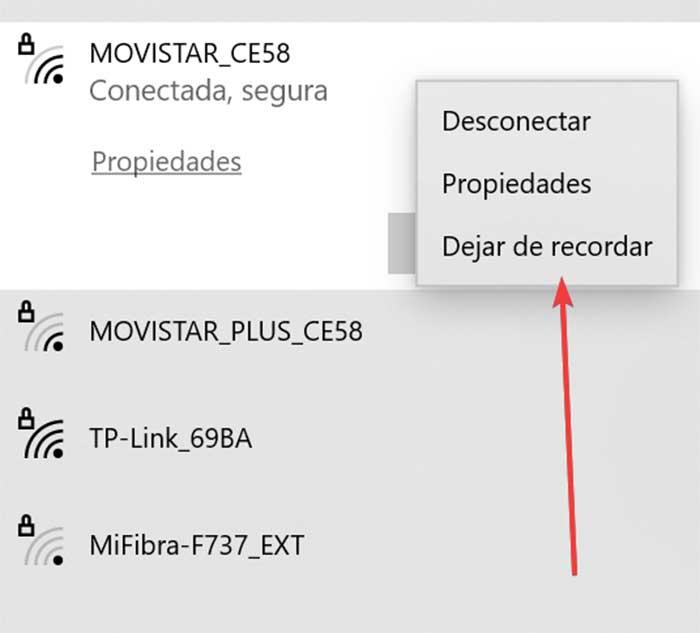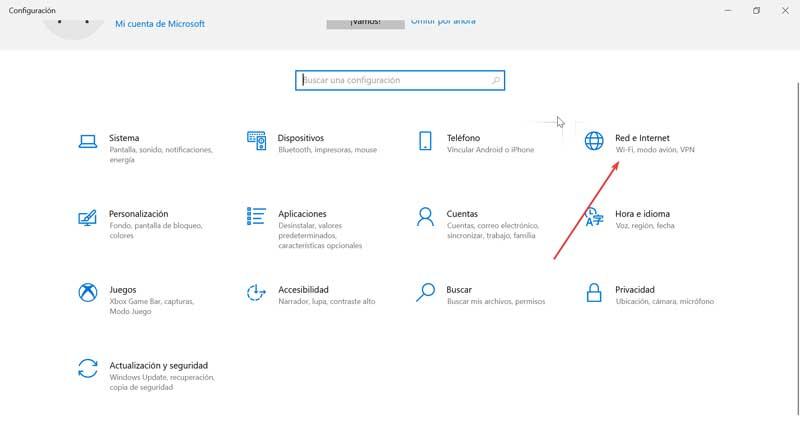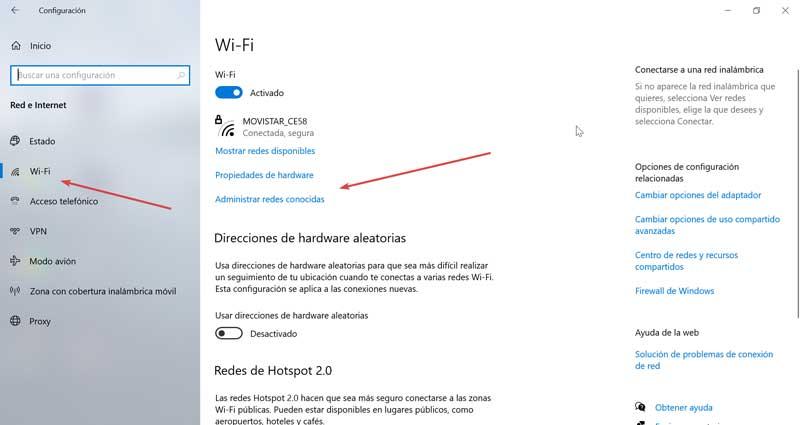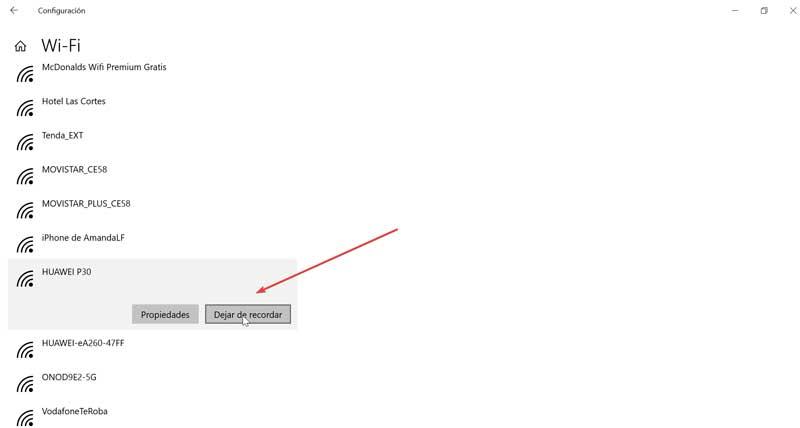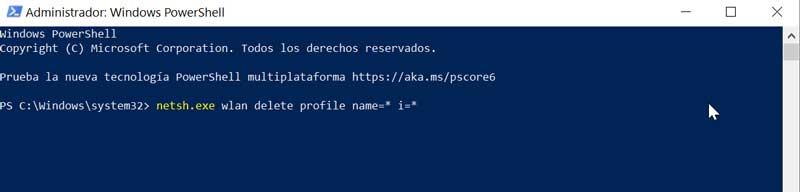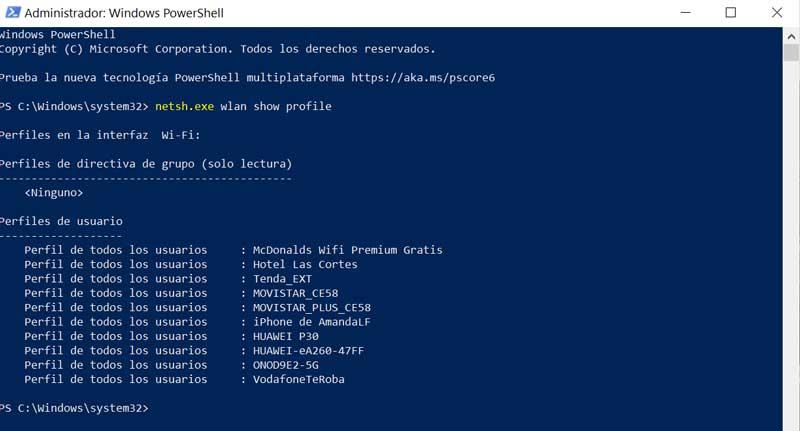如何擦除 Windows 10 中的所有 WiFi 网络 |
您所在的位置:网站首页 › 电脑如何删除连接过的网络 › 如何擦除 Windows 10 中的所有 WiFi 网络 |
如何擦除 Windows 10 中的所有 WiFi 网络
|
今天,互联网几乎是我们生活中不可分割的一部分。 在与我们的计算机连接时,最常见的是通过 无线网络 无线连接。 连接或断开网络连接时,只需在系统栏中找到的下拉菜单中单击所需的网络。 如果我们想要 Windows 要跳过和删除我们不感兴趣的所有网络,我们可以单独或全局进行。 或许是因为流动性或工作的原因,我们不得不连接到随着时间的推移在我们的系统中积累的多个网络,我们当然想摆脱它们。 这是我们可以一个一个做的事情,也可以一次忘记所有网络。 不管我们的情况如何,今天我们将看看如何让 Windows 10 消除它们。
正如我们之前评论过的,由于各种原因,我们可能不得不连接到不同的 WiFi 网络。 如果这是我们的情况,我们可能会发现删除我们保存在操作系统中的所有内容的可能性很有趣。 通过这种方式,我们可以预防问题并使一切正常工作。 通过指示 Windows 忘记 WiFi 网络,我们可以避免饱和,使设备在我们尝试连接时更流畅地工作。 它还将帮助我们维护我们的隐私和安全,特别是当我们连接到不安全的公共网络时,例如自助餐厅或机场。 除此之外,我们还必须指出,我们保存的网络越少,连接到我们真正感兴趣的一个或多个网络的问题就越少。 在 Windows 10 中删除 WiFi 网络如果我们决定清理保存在我们计算机上的网络并清除存储的 WiFi 网络,我们将告诉您我们如何单独地、一一地执行此操作,并使 Windows 一次忘记所有这些. 为此,只需使用系统自带的工具 从系统托盘让 Windows 忘记我们添加的网络的最简单方法是从系统托盘本身执行该过程。 在这里,只需要点击带有 WiFi 符号的按钮,就会显示一个面板,其中包含它检测到的所有无线网络。 我们只需要右键单击已保存的网络并选择停止记住选项。
这个过程非常适合直接忘记我们可以访问的网络,因为它只会向我们显示此时可用的网络,而不是我们保存的和当前不可用的所有网络。 从设置菜单如果我们使用 Windows 10 设置菜单,我们可以让操作系统消除任何 WiFi 网络,防止它在检测到时连接。 为此,我们将按键盘快捷键“Windows + I”,它将带我们进入“设置”菜单,在那里我们将选择 网络 和互联网 选项。
进入后,在右侧的列中,我们选择 WiFi 选项。 在这里,我们可以看到一个列表,其中包含我们的计算机自动检测到的所有网络。 接下来,我们必须找到并单击 “管理已知网络”按钮 ,它允许打开一个新窗口,其中包含我们计算机已知的所有网络。
现在我们只需要在每个要删除的网络上一一点击,然后点击 “停止记忆”按钮 . 通过这种方式,我们可以手动一一删除与计算机关联的所有 WiFi 网络。
到目前为止,我们已经看到了如何擦除所有网络,但是手动,一个一个。 但是,也可以一举删除所有网络,为此我们将使用 PowerShell 工具。 为此,首先要运行它,我们将通过在“开始”菜单旁边的搜索框中键入 powershell 来执行此操作。 一旦出现,我们必须确保单击以管理员身份运行。 进入应用程序后,我们将必须执行以下命令: netsh.exe wlan delete profile name=* i=*
此命令将负责执行命令以从我们的系统中删除所有已知网络,这些网络是我们曾经连接过的网络,因此将不再存储在我们的计算机上。 同样,我们可以使用 PowerShell 命令专门删除网络。 为此,我们将使用之前的命令,我们必须向其中添加网络名称。 由于我们可能不知道所有网络的名称,我们可以使用以下命令,以便 PowerShell 向我们显示我们保存的所有 WiFi 网络。 netsh.exe wlan show profile
一旦我们在屏幕上显示了所有已保存的网络,我们就只能使用一个新命令,我们必须将要删除的网络添加到该命令中: netsh.exe wlan delete profile name=XXX 在这种情况下,我们必须根据我们之前查看的列表将XXX替换为网络名称。 通过这种方式,我们可以将随着时间的推移存储在系统中的不同 WiFi 网络一一抹掉。 如果我们想重新连接到被遗忘的网络怎么办?此时我们必须知道可以重新连接到任何网络配置文件,即使我们之前已将其删除。 只需要可用并再次输入您的凭据即可访问。 这将要求 Windows 10 进行新的网络搜索以验证它是否可用并重新连接。 此外,除非我们为它重新启用它,否则当它在我们触手可及的范围内时,将无法进行自动连接。 |
【本文地址】
今日新闻 |
推荐新闻 |